Naprawianie błędu „ifconfig: command not found” w Debianie 9
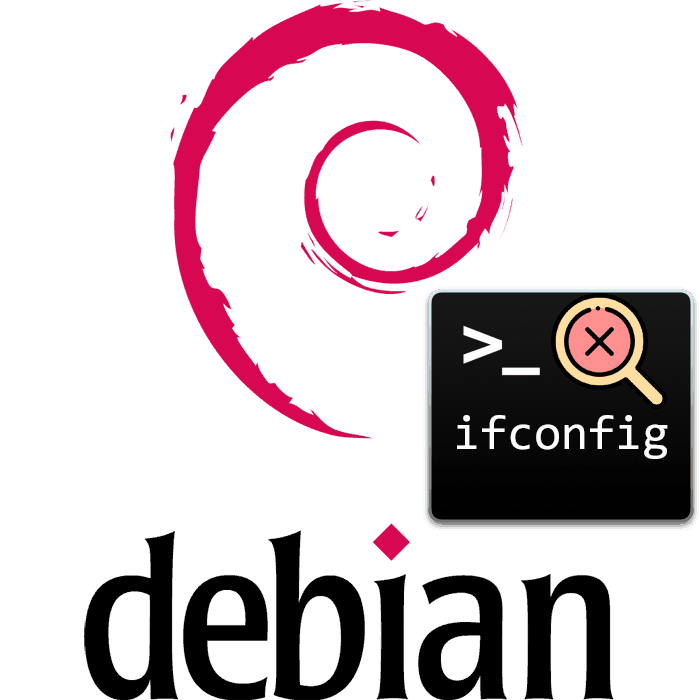
Komenda ifconfig jest używana w systemach operacyjnych Linux do konfigurowania sieci lub przeglądania informacji na jej temat. W dystrybucji Debian 9 była również obecna wcześniej, ale później postanowiono zastąpić to narzędzie innymi, bardziej odpowiednimi narzędziami do tej procedury. Jednak teraz nic nie stoi na przeszkodzie, aby zwrócić to polecenie do systemu i kontynuować jego używanie, wystarczy wykonać procedurę zwykłej instalacji tego komponentu.
Treść
Popraw błąd „ifconfig: command not found”
Jeśli spróbujesz aktywować polecenie w Terminalu, napotkasz błąd „ifconfig: command not found” , a oprogramowanie odpowiedzialne za to polecenie nie znajduje się w systemie. Dzisiaj chcielibyśmy pokazać nie tylko metodę naprawienia tego problemu, ale także mówić o nowszej alternatywie, zastępując ifconfig . Zacznijmy od analizy krok po kroku pierwszej metody.
Metoda 1: Dodaj narzędzie ifconfig
Dla tych użytkowników, którzy są przyzwyczajeni do używania tego konkretnego polecenia, ta metoda wydaje się optymalna. Narzędzie ifconfig nie zostało w ogóle usunięte, po prostu brakuje go w standardowym zestawie aplikacji systemowych i można go dodać, postępując zgodnie z następującymi instrukcjami:
- Na początek zalecamy ponowne upewnienie się, że ifconfig nie jest dostępny. Uruchom klasyczny terminal z dowolną wygodną opcją.
- Przypisz stałe prawa administratora, pisząc
su -. - Określ hasło z dostępu roota i poczekaj na pojawienie się nowej linii wejściowej.
- Tutaj wpisz
ifconfigi naciśnij klawisz Enter . - Jeśli nadal otrzymujesz powiadomienie, że w systemie nie ma polecenia, zainstaluj komponent net-tools , wpisując
apt install net-tools. - Poczekaj na zakończenie i dodanie nowych bibliotek.
- Po zakończeniu instalacji uruchom ponownie
ifconfigaby upewnić się, że operacja się powiodła. - Aby dowiedzieć się więcej informacji na temat reguł używanych przez narzędzie, pomoże linii
ifconfig --help.
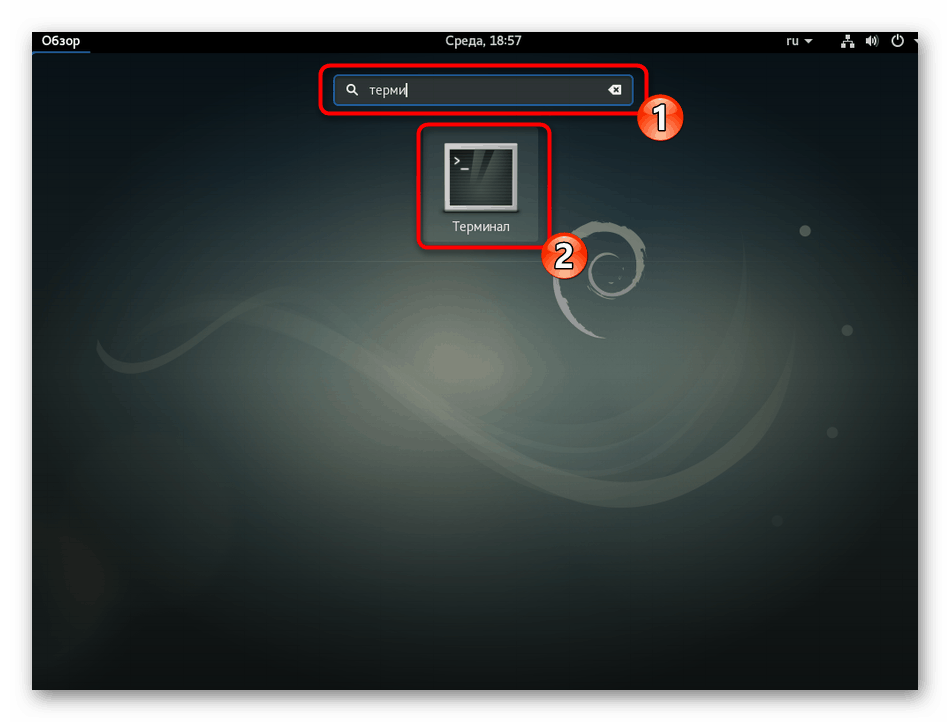
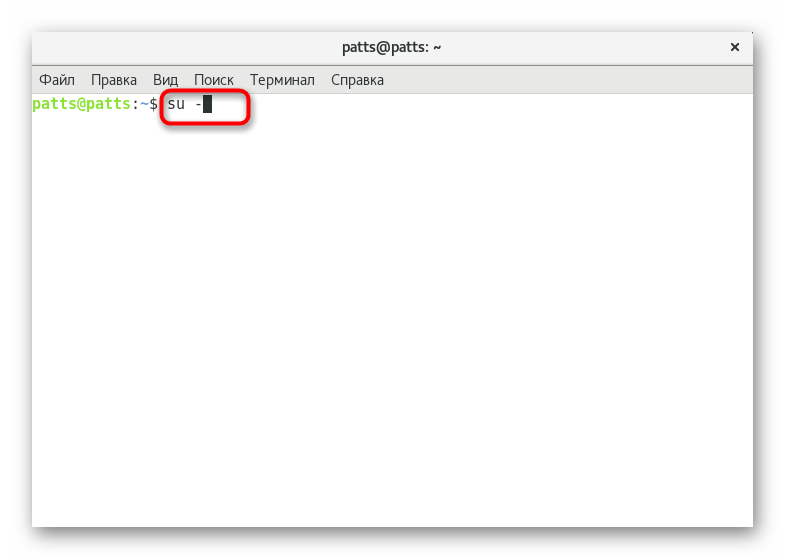
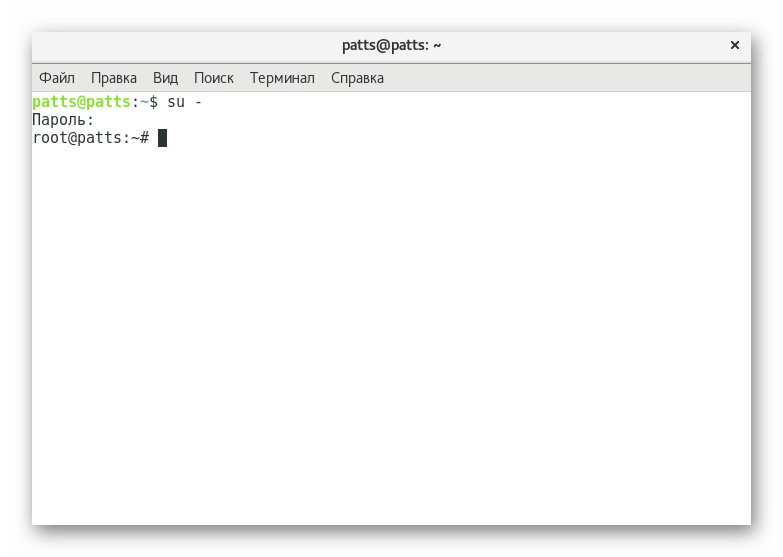
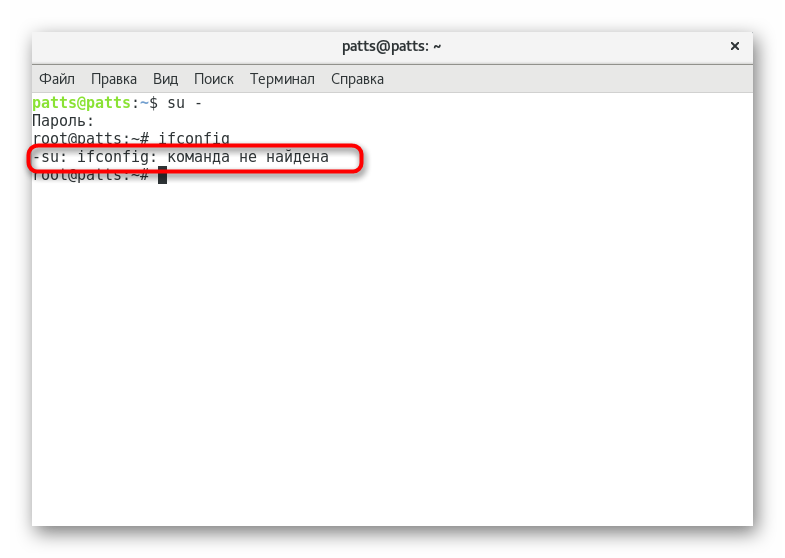
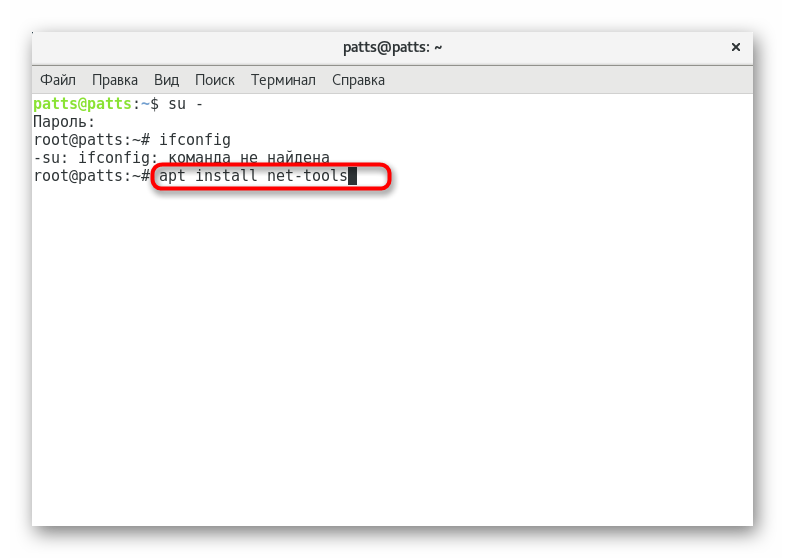
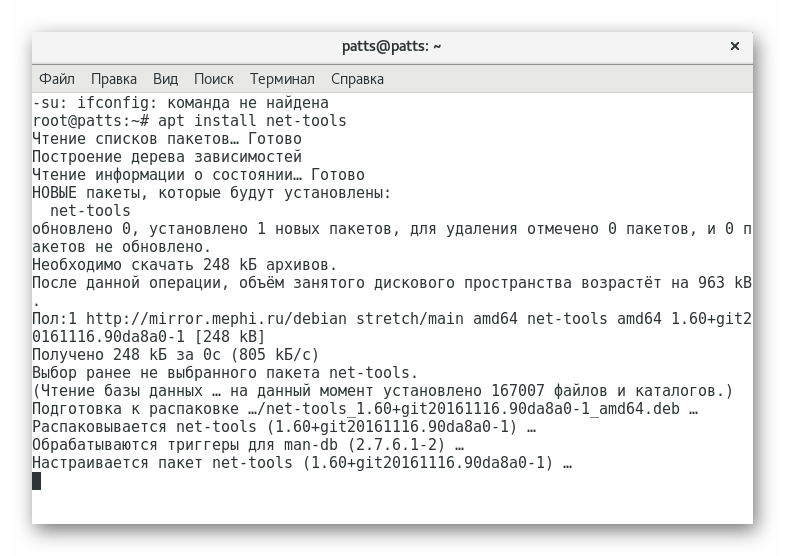
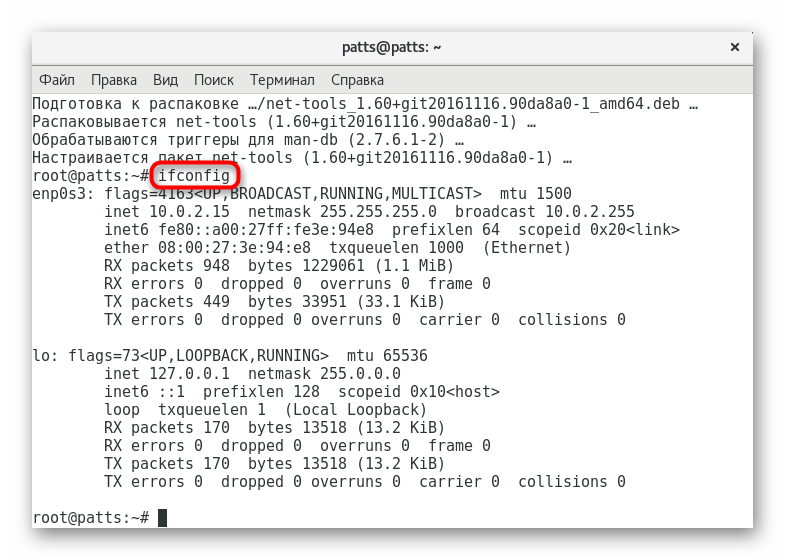
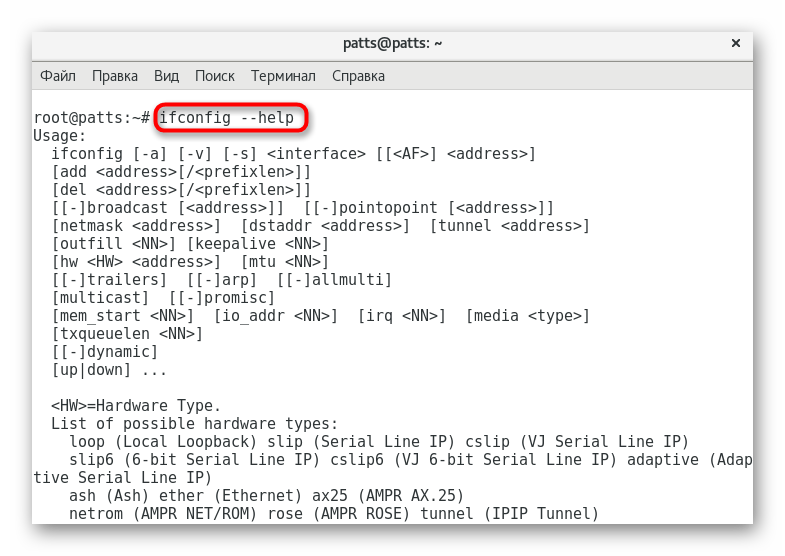
Teraz znasz metodę zwracania wcześniej używanego standardowego narzędzia do systemu operacyjnego Debian 9. Jednak należy rozumieć, że wygodniejsze narzędzie przyszło do jego zastąpienia, co sprawia, że warto zrozumieć, jak nim zarządzać i pozostawić stare nawyki.
Metoda 2: Użyj polecenia ip
Istnieje wiele powodów, dla których komenda ifconfig została zastąpiona przez ip w standardowym systemie operacyjnym jądra Linux. Po pierwsze, nie pozwalał na konfigurację systemu monitorowania ruchu, nie działał poprawnie z niektórymi urządzeniami, nie wyświetlał adresu sprzętowego i nie pozwalał na generowanie urządzeń sieciowych TUN / TAP. Wszystkie te niedociągnięcia zostały poprawione i poprawione, ale już wprowadzone w funkcjonalności ip . Na przykład można wyświetlić podstawowe informacje o interfejsie, wpisując ip a .
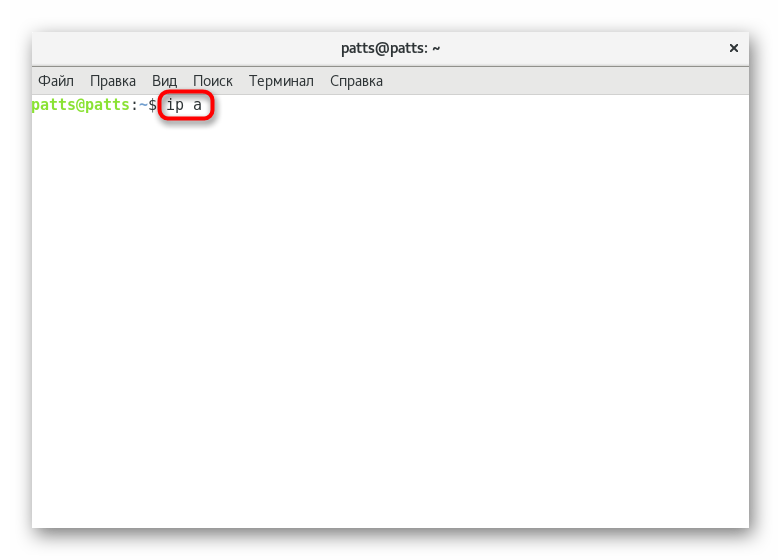
Wydanie w „Terminalu” po aktywacji powyższego polecenia będzie odpowiadać temu, który zostałby pokazany za pomocą ifconfig , ale z pewnymi dodatkowymi danymi. Dodatkowe informacje na temat protokołu IPv4 są uzyskiwane przez ip -4 a , a dla IPv6 - ip -6 a . Nadal istnieje możliwość pobrania danych na konkretnym interfejsie, w tym celu ip a show wlan0 , a lista działających interfejsów jest wyświetlana po ip link ls up .
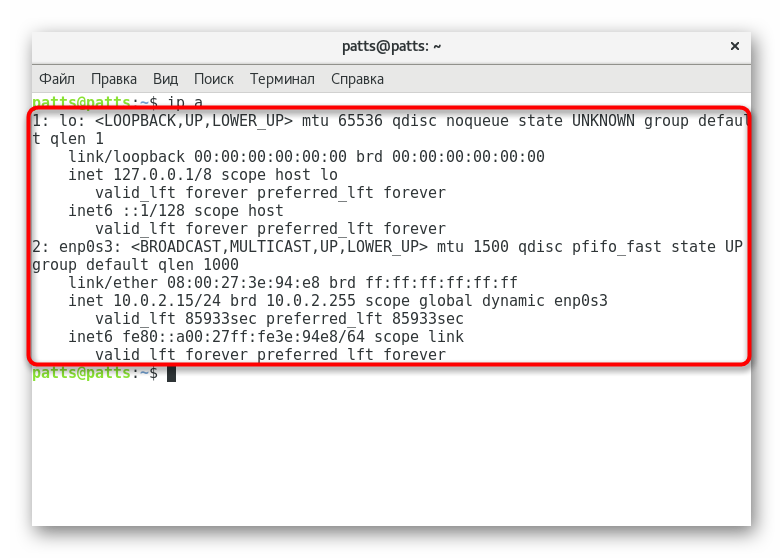
Jednym z głównych zadań przy tworzeniu sieci zawsze była procedura przypisywania określonego adresu lokalnego do konkretnego interfejsu. Podczas używania starego narzędzia, linia wejściowa wyglądała następująco: ifconfig eth0 192.168.1.101 , ale w nowej wersji użytkownik będzie musiał wpisać i pa add 192.168.1.101/255.255.255.0 dev eth0 , pamiętaj o określeniu maski podsieci. Konieczne jest zwrócenie uwagi na możliwą redukcję do ip a add 192.168.1.101/24 dev eth0 .
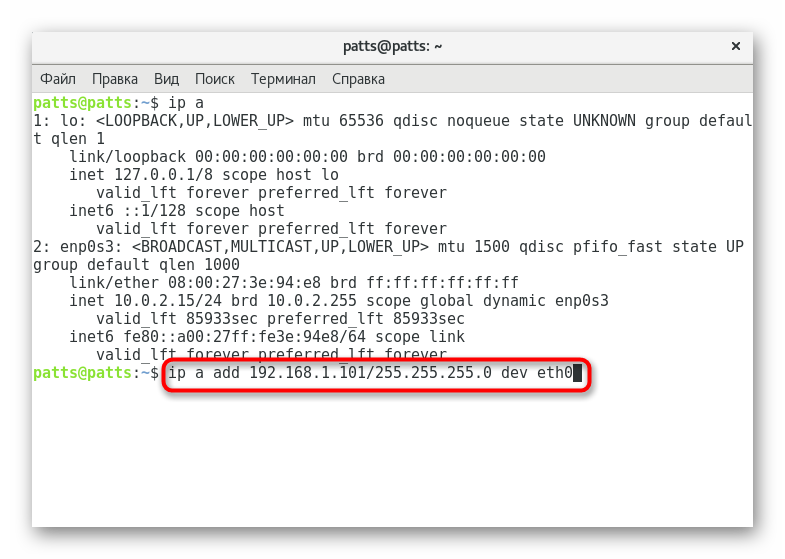
Jeśli nie ma potrzeby przypisywania interfejsu dla adresu IP, taki łańcuch jest dość łatwo usuwany. Wszystko, co musisz zrobić, to określić ip a del 192.168.1.101/24 eth0 , a jeśli chcesz wyczyścić całą listę połączeń, użyj od ip -s -saf to 192.168.1.0/24 .
Polecenie ip definiuje również zarządzanie tablicą routingu. Tabela routingu to lista ścieżek sieciowych, które zostały zaprojektowane w celu określenia najlepszej trasy do transmisji pakietu sieciowego. Aby wyświetlić wszystkie dostępne tabele, zezwala na łańcuch ip r .
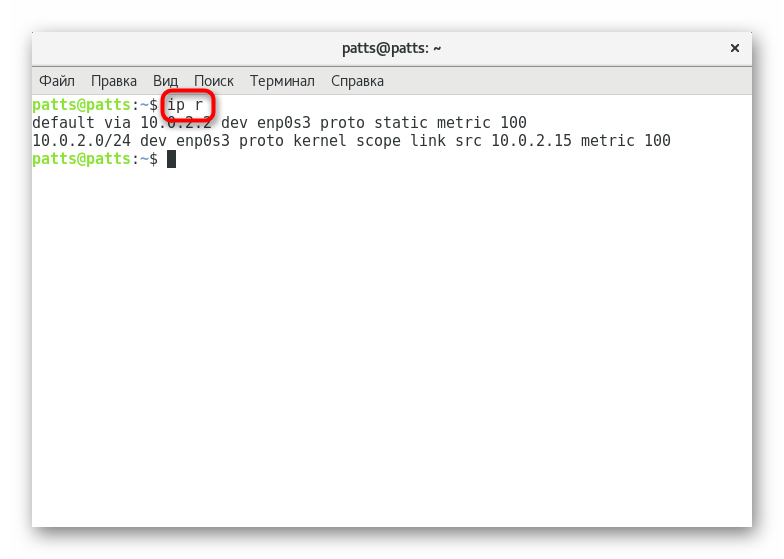
W sytuacjach, w których musisz ręcznie przekierować ruch, lepiej użyć polecenia ip z pewnymi argumentami. Następnie linia przyjmie postać, na przykład, ip route add 192.168.5.0/24 dev eth0 . Zainstalowana trasa jest również łatwa do usunięcia przez ip route del 192.168.5.0/24 dev eth0 .
Dzięki powyższym dwóm metodom wiesz już, jak możesz nie tylko przywrócić działanie komendy ifconfig w systemie operacyjnym Debian 9, ale także, co jest godną alternatywą dla tego przestarzałego narzędzia. To, czy użyć nowego narzędzia, czy wrócić do starego, zależy od ciebie.